
本文详细介绍一下,在资源猫下载的插件,如何在 Chrome 谷歌浏览器进行离线安装,全文图文讲解,超级详细哟~
跟着下面的教程来就行,分分钟搞定~
本文目录:
一、下载 Chrome 插件
二、开始安装(有两种方式)
2.1 拖动安装(推荐)
2.2 暴力安装
三、验证插件是否安装成功
第一步:下载 Chrome 插件
由于国内被墙的原因,无法正常访问 Chrome 应用商店, 自然也就无法在线下载&安装商店中的优秀插件了。
但是,可以通过本站(插件小屋)搜索自己想要的插件,然后下载进行离线安装。
搜索自己想要的安装的插件
比如我想要下载安装Adblock Plus 广告拦截器这款插件,只需在搜索栏输入插件关键词,然后点击搜索即可:
点击下载
点击进入插件详情页后,再点击下载该插件:
第二步:解压 zip 包
对.zip包进行解压
下载好插件后,,解压后文件夹里面有个.crx后缀的离线安装包,大致如下图所示:
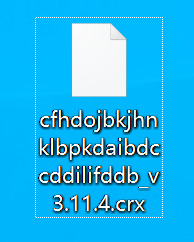
第三步:打开扩展程序管理菜单
接下来,打开 chrome 浏览器的扩展程序管理菜单,有两种方式:
第一种:
右上角三个点 -> 更多工具 -> 扩展程序
依次点击:
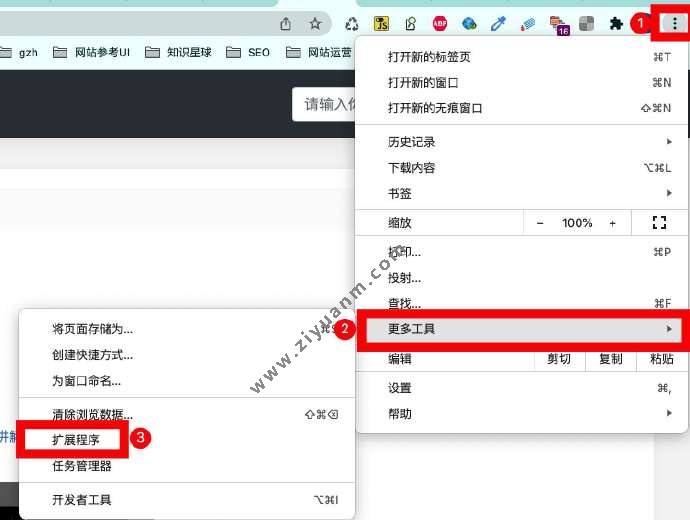
第二种
回车
或者在浏览器的地址栏中输入chrome://extensions/, 然后也行:
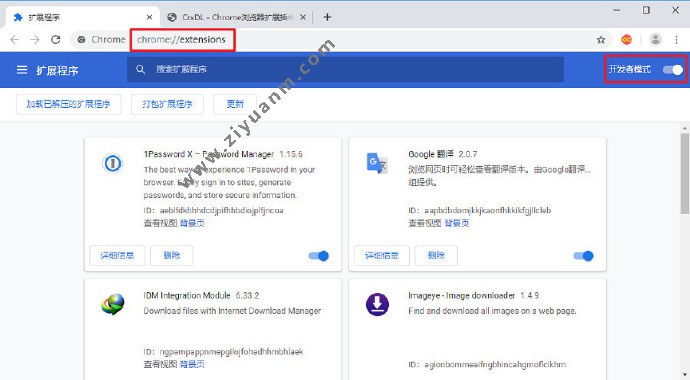
勾选开发者模式
安装前,一定要将开发者模式勾选上,如下图:
注意: 不勾选开发者模式是安装不上插件的。
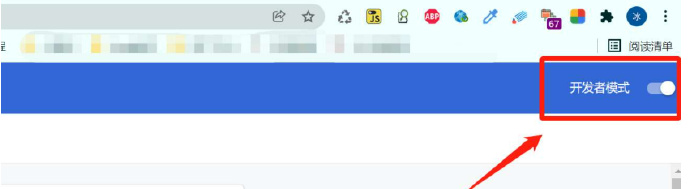
第四步:开始安装(两种方式)
接下来,就是重头戏了,开始安装离线安装包,这里有两种方式:
1、拖动安装(推荐)
将.crx安装包直接拖入 Chrome 浏览器中,即可完成安装:
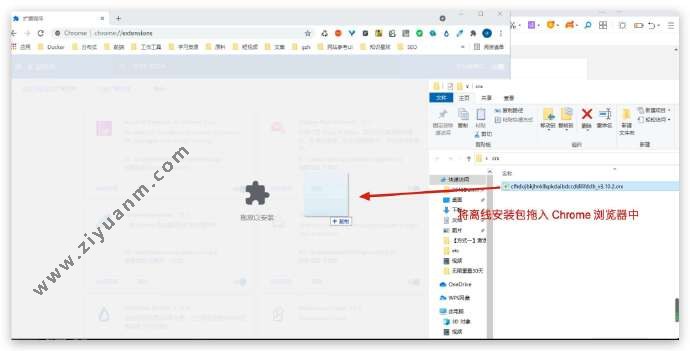
添加拓展程序
这时会弹出对话框,点击按钮,等待插件安装成功:
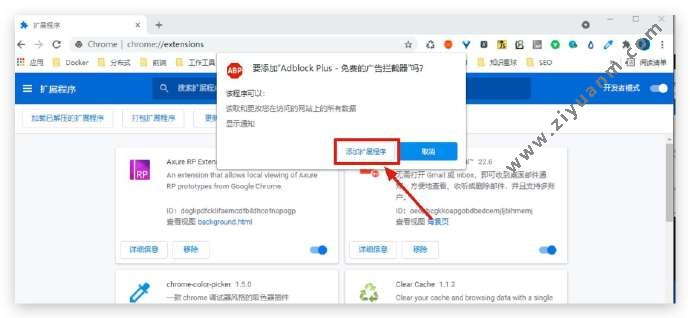
2、暴力安装
如果你拖入安装包后没有任何反应,或者出现下面错误:
程序包无效 CRX_HEADER_INVALID

出现这种情况,说明你要安装的插件长时间没有更新,或者被 Chrome 应用商店下架了。
若你真的想要安装该插件,可以将下载的.crx安装包后缀改成.zip;
改完以后,大概如下图:

然后再将.zip安装包直接拖入 chrome 浏览器即可,注意手动打开该插件的开关。
PS: 部分 Windows 用户可能自动隐藏了文件后缀名,需要自己手动修改,让文件后缀显示出来。小伙伴们可自行百度 Windows 系统如何显示文件扩展名。
如何验证 Chrome 插件是否安装成功?
安装完成后,在 chrome 浏览器的扩展程序管理界面,查看当前已安装的 Chrome 插件列表,即可看到刚刚安装的 Adblock Plus 广告拦截插件已经显示在安装列表中了,这表示该插件已经安装成功了。
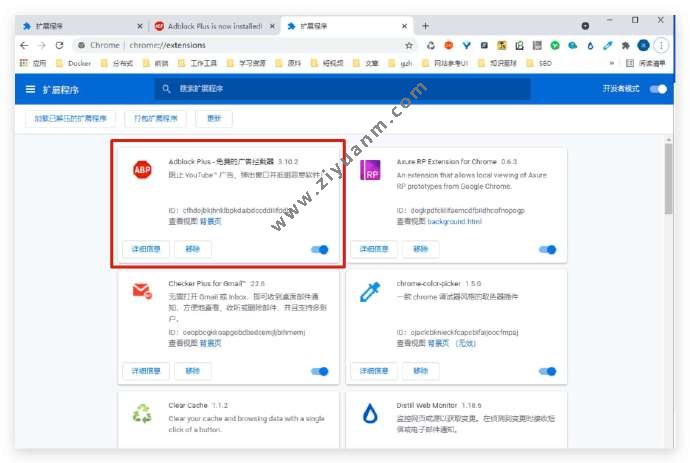
最后,如果觉得小站还不错的话,记得推荐给身边的小伙伴呀,这将是我持续更新下去的动力,谢谢啦~

 文小言
文小言 WebUI
WebUI 课件帮
课件帮 慧生活
慧生活 星空视频壁纸
星空视频壁纸 Brilliant
Brilliant 欢乐人手游
欢乐人手游 Gate交易所
Gate交易所 JBookMaker
JBookMaker 邻里驿站
邻里驿站 光圈智播
光圈智播 成都日报
成都日报



